恢复控制台怎样使用恢复控制台功能来修复系统?
恢复控制台 时间:2021-07-21 阅读:()
windows的故障恢复控制台
用Windows XP故障恢复控制台恢复系统 作者:佚名 来源:不详 发布时间:2005-4-9 17:22:12 发布人:admin 减小字体 增大字体 如果你的Windows XP操作系统出现了问题,那么我们可以用故障恢复控制台的功能来帮助系统进行恢复操作。在安全模式和其他启动方法都无效时,您可以考虑使用故障恢复控制台。
首先,你得确定是否安装了故障恢复控制台,如果没有你可以按下面的方法进行安装: 将 Windows XP 安装光盘插入 CD-ROM 驱动器中。
单击开始,然后单击运行。
在打开框中,键入 F:i386winnt32.exe /cmdcons,其中 F 是 CD-ROM 驱动器的驱动器号。
此时出现“Windows 安装”对话框,其中显示了故障恢复控制台选项。
系统提示您确认安装。
单击是开始安装过程。
重新启动计算机。
下次启动计算机时,您将在启动菜单上看到“Microsoft Windows 故障恢复控制台”项。
注意:您也可以通过一个网络共享位置使用 UNC 安装故障恢复控制台。
使用故障恢复控制台 您可以启用和禁用服务、格式化驱动器、读写本地驱动器(包括被格式化为使用 NT 文件系统 (NTFS) 的驱动器)上的数据,还可以执行许多其他管理任务。
如果您需要通过将文件从磁盘或光盘上复制到硬盘上来修复计算机,或者需要重新配置导致计算机无法正常启动的服务,则故障恢复控制台尤为有用。
如果您无法启动计算机,可以从 Microsoft Windows XP 启动盘或从 Windows XP 光盘运行故障恢复控制台。
本文介绍如何执行此功能。
在您的计算机中安装了 Windows XP 后,您需要使用 Windows XP 启动盘或 Windows XP 光盘来启动计算机并使用故障恢复控制台。
注意:要从 Windows XP 光盘启动计算机,您需要配置计算机的基本输入/输出系统 (BIOS) 才能从 CD-ROM 驱动器启动。
要从 Windows XP 启动盘或 Windows XP 光盘运行故障恢复控制台,请按照下列步骤操作: 将 Windows XP 启动盘插入软盘驱动器,或将 Windows XP 光盘插入 CD-ROM 驱动器,然后重新启动计算机。
在出现相应提示时,单击以选中从 CD-ROM 驱动器启动计算机所需的所有选项。
出现“欢迎使用安装程序”屏幕时,按 R 键启动故障恢复控制台。
如果您使用的是双启动或多启动计算机,请选择需要从故障恢复控制台访问的安装。
根据提示,键入管理员密码。
如果管理员密码为空,只需按 Enter 键。
在命令提示符下,键入相应的命令以诊断和修复 Windows XP 安装。
要查看故障恢复控制台提供的命令的列表,请在命令提示符下键入故障恢复控制台命令或 help,然后按 Enter 键。
要查看有关特定命令的信息,请在命令提示符下键入 help 命令名,然后按 Enter 键。
要退出故障恢复控制台并重新启动计算机,请在命令提示符下键入 exit,然后按 Enter 键。
使用故障恢复控制台命令提示符 故障恢复控制台提供特殊的命令提示符,它们不同于普通的 Windows 命令提示符。
故障恢复控制台有自己的命令解释程序。
根据故障恢复控制台的提示键入管理员(本地管理员,不是域管理员)密码,才能进入其命令解释程序。
故障恢复控制台启动时,可以按 F6 键安装访问 SCSI 或 RAID 硬盘所需的第三方 SCSI 或 RAID 驱动程序。
此提示的作用与安装操作系统过程中的作用相同。
故障恢复控制台需要几秒钟才能启动。
出现故障恢复控制台菜单时,会显示一个带编号的列表,列出本计算机上安装的所有 Windows(通常仅有一项 -c:Windows-exists)。
即使在只有一项的情况下,也要键入一数字再按 Enter 键。
如果您在按 Enter 键之前没有选择数字,计算机将重新启动并重复此过程。
当您看到 %SystemRoot% 提示符(通常是 C:Windows)时,就可以开始使用故障恢复控制台中提供的命令了。
命令操作 以下列表介绍了故障恢复控制台中提供的命令: Attrib 用于更改一个文件或子目录的属性。
Batch 执行您在文本文件、Inputfile 中指定的命令,Outputfile 存储命令的输出结果。
如果忽略Outputfile 参数,输出结果将显示在屏幕上。
Bootcfg 用于对 Boot.ini 文件(设置启动配置和恢复)进行操作。
CD (Chdir) 的操作仅限于当前 Windows 安装的系统目录、可移动媒体、所有硬盘分区的根目录或本地安装源。
Chkdsk 即使驱动器没有标志为被更新,/p 开关也会运行 Chkdsk。
/r 开关查找到坏的扇区并恢复可读信息,此开关包含 /p 的功能。
Chkdsk 要求 Autochk。
Chkdsk 在启动文件夹中自动查找 Autochk.exe 文件。
如果 Chkdsk 在启动文件夹中未找到此文件,将查找 Windows 2000 安装光盘。
如果 Chkdsk 找不到安装光盘,会提示用户提供 Autochk.exe 文件的位置。
Cls 用于清除屏幕。
Copy 将文件复制到目标位置。
在默认情况下,目标位置不能是可移动媒体,也不能使用通配符。
从 Windows 2000 安装光盘复制压缩文件会自动将该文件解压缩。
Del (Delete) 删除文件。
操作范围限于当前 Windows 安装的系统目录、可移动媒体、所有硬盘分区的根目录,或本地安装源。
默认情况下不能使用通配符。
Dir 显示所有文件的列表,包括隐藏文件和系统文件。
Disable 禁用 Windows 系统服务或驱动程序。
变量服务_或_驱动程序是您希望禁用的服务或驱动程序的名称。
您使用此命令禁用一项服务时,在将类型改变为 SERVICE_DISABLED 之前,计算机会显示该服务的原有启动类型。
请您记下原有启动类型,以便您能使用 enable 命令重新启动该服务。
Diskpart 管理硬盘卷上的分区。
/add 选项创建新的分区,/delete 选项删除现有的分区。
变量 device 是新分区的设备名(如 deviceharddisk0)。
变量 drive 是您要删除的分区的驱动器号(例如,D) partition 是您要删除分区的特定名称(例如:deviceharddisk0partition1)并可用于代替 drive 变量。
变量 size 就是新分区的大小(以兆字节计)。
Enable 启用 Windows 系统服务或驱动程序。
变量 service_or_driver 是您希望启用的服务或驱动程序的名称,start_type 是启用服务的启动类型。
启动类型使用下列格式之一: SERVICE_BOOT_START SERVICE_SYSTEM_START SERVICE_AUTO_START SERVICE_DEMAND_START Exit 用于退出故障恢复控制台,然后重新启动计算机。
Expand 展开一个压缩文件。
变量 source 是您希望展开的文件;默认情况下,您不能使用通配符字符。
变量 destination 是新文件的目录;默认情况下,目标不能是可移动媒体,也不能是只读;您可以使用 attrib 命令去除目标目录的只读属性。
当源文件含多个文件时,要求使用选项 /f:filespec;此选项允许使用通配符。
/y 开关禁用覆盖确认提示。
/d 开关指定这些文件不应展开并显示源文件中的文件目录。
Fixboot 在系统分区上写入新的启动扇区。
Fixmbr 修复启动分区的主启动代码。
变量 device 是一个可选名称,指定需要新 MBR 的设备;如果目标是启动设备可以忽略此变量。
Format 格式化磁盘。
/q 开关执行快速格式化;/fs 开关指定文件系统。
Help 如果您没有使用命令变量指定命令,help 列出故障恢复控制台支持的所有命令。
Listsvc 显示计算机上所有可用服务和驱动程序。
Logon 显示检测到的 Windows 安装并请求用于这些安装的本地管理员的密码。
使用此命令可以转至另一安装或子目录。
Map 显示当前使用中的设备映射。
包含 arc 选项,指定使用高级 RISC 计算 (ARC) 路径(Boot.ini 的格式),而不用 Windows 设备路径。
MD (Mkdir) 的操作范围仅限于当前 Windows 安装的系统目录、可移动媒体、所有硬盘分区的根目录,或本地安装源。
More/Type 在屏幕上显示指定的文本文件(如文件名)。
Net Use 连接到 Windows XP 故障恢复控制台的远程共享。
下面的文本说明此命令的语法: NET USE [设备名 | *] [\计算机名共享名[卷] [密码 | *]] [/USER:[域名]用户名] [/USER:[点分域名]用户名] [/USER:[用户名@点分域名] [/SMARTCARD] [/SAVECRED] [[/DELETE] | [/PERSISTENT:{YES | NO}]] NET USE {设备名 | *} [密码 | *] /HOME NET USE [/PERSISTENT:{YES | NO}] Rd (Rmdir) 的操作范围仅限于当前 Windows 安装的系统目录、可移动媒体、所有硬盘分区的根目录,或本地安装源。
Ren (Rename) 的操作范围仅限于当前 Windows 安装的系统目录、可移动媒体、所有硬盘分区的根目录,或本地安装源。
您不能将新的驱动器或路径指定为目标。
Set 显示并设置故障恢复控制台环境变量。
Systemroot 将当前目录设置为 %SystemRoot%。
故障恢复控制台规则 使用故障恢复控制台时,会有若干条环境规则生效。
键入 set 可查看当前的环境。
默认情况下的规则如下: AllowAllPaths = FALSE,禁止访问除您在进入故障恢复控制台时所选的系统安装之外的目录和子目录。
AllowRemovableMedia = FALSE,禁止将可移动媒体作为复制文件的目标。
AllowWildCards = FALSE,禁止在 copy 和 del 等命令中使用通配符支持。
NoCopyPrompt = FALSE,意味着当您覆盖现有文件时,故障恢复控制台会提示您确认。
注:建议只有能够使用基本命令确定并找到有问题的驱动程序和文件的高级用户才使用故障恢复控制台。
此外,还要求您是本地管理员。
WINDOWS故障恢复控制台是怎么回事
Windows出现系统故障的确是一件习以为常的事情,因此在故障出现后如何将损失降低到最小程度,就是一个值得我们深入探讨的问题。通常情况下,我们可以通过“最后一次正确配置”或进“安全模式”进行修复,但如果这些都行不通,那你是不是就准备放弃修复,而使用终极杀手锏——重装系统了呢?其实在Windows 2000/XP/2003操作系统中,有一棵系统故障的救命稻草,那就是故障恢复控制台。
使用故障恢复控制台,我们不但可以进行包括启用和禁用服务,格式化驱动器,在本地驱动器上读写数据(包括被格式化为NTFS文件系统的驱动器)等操作,还可以执行许多其它管理任务。
特别对于那些想通过从软盘或光盘上复制文件到硬盘上来修复系统,或者要对阻止计算机正常启动的服务进行重新配置的“高手”们,故障恢复控制台堪称利器。
进入故障恢复控制台 进入故障恢复控制台,有两种方法:一种是直接利用系统安装光盘从光盘启动系统进入;另一种就是将故障恢复控制台安装到硬盘上,它会自动在系统启动菜单中增加一个选项,我们可以从中选择进入。
光盘启动进入 计算机从安装光盘启动后,首先是加载一系列程序,当出现如图1所示的“欢迎使用安装程序”界面,在这里我们看到第二项内容为“要用‘恢复控制台’修复Windows XP安装,请按R”。
按下键盘上的“R”键,这样安装程序就会对磁盘进行检查。
稍候屏幕上会列出已经找到的存在于当前硬盘上的所有操作系统及其安装目录,并且会给予自动编号。
我们应该选择你想要修复的那个Windows XP系统,只需输入相应系统前面的序号,然后回车,此时会要求我们输入管理员的密码。
输入密码后按回车键,这样我们就进入了故障恢复控制台。
如果你只安装了一个操作系统,那么在选择登录的系统时序号前只有1,很多朋友都会按常规认为直接按回车键即可默认选择第一项,其实这种作法是完全错误的,如果你直接按下回车键系统将会重新启动。
所以不要偷懒,还是输入前面的序号“1”后再按回车键。
从硬盘进入故障恢复控制台 启动Windows XP系统,将安装光盘放入光驱,单击“开始”按钮,打开“运行”窗口,然后输入“i:I386WINNT32.EXE /cmdcons”(注:I盘为光驱盘符,“/”前有一空格),单击“确定”按钮(也可直接按回车键)后就会显示Windows安装程序信息,描述了故障恢复控制台的相关信息。
有时我们按上述方法输入路径后却不出现图6的信息,而提示出错信息。
造成这种情况有两种可能,一种是光盘上的操作系统的版本号与当前系统的版本号不同;另一种就是winnt32.exe所在光盘路径不正确,你要根据Windows XP安装文件所在位置相应的修改路径。
单击图6中的“是”按钮继续。
程序开始试图连接以更新文件,如果你并未连接或按了ESC键,则会出现如图8所示的提示窗,选择“跳过……”这一项,单击“下一步”按钮,程序直接从光盘上开始复制文件。
复制成功后,程序弹出提示信息,告诉我们使用的方法,至此故障恢复控制台已成功安装到了硬盘上。
如果你的PC跟是相连的且没有按ESC键,程序会直接从网络上下载相关文件。
这种方式对于网速不太理想的朋友来说,不太实用。
我们最好还是按一下ESC键,强制断开从网络复制文件的方式,老老实实从光盘安装。
现在重新启动我们的计算机,你会发现启动菜单中多出了一个“Microsoft Windows XP Recovery Console”项,选择该项我们即可以进入Windows XP故障恢复控制台。
相对于光盘启动恢复控制台,这种方法的好处是只要重启一下PC就可以进入了,但它占用一点硬盘空间,并且会修改系统的启动菜单。
退出故障恢复控制台的方法:进入之后,如果想退出,我们可以随时在命令提示符下输入Exit。
各种控制台常用命令 要想使用故障恢复控制台来修复系统,我们还要熟悉控制台中常用的命令,毕竟故障恢复控制台是以命令行执行命令的方式来修复系统的。
对于熟悉DOS命令的朋友来说,大部分的DOS命令都可以在故障恢复控制台中使用,包括attrib、cd、chkdsk、cls、copy、del、dir、format、ren、rd等等,它们的用法和以前差不多。
针对命令的具体用法,有兴趣的朋友可以通过Help命令查看各种命令的使用说明,比如你要了解Expand命令的使用方法,那么输入“Help Expand”就可以看到详细的说明。
虽然上述各种命令和以往差不多,但有的命令在控制台中功能被增强了。
例如rd命令,它原来的功能是删除指定的目录,并没有命令参数,但在控制台中新增了两个参数:[/S] 用于删除目录树,即删除目录及目录下的所有子目录和文件,相当于DOS中的deltree命令;[/Q] 使用上面的[/S]参数删除目录树时,系统会要求用户确认是否真的要删除,若同时使用/Q参数即“rd /S /Q”,则在进行删除操作时将不会出现确认提示,相当于在deltree命令后加了/Y参数。
再如format命令,它的功能是将指定的驱动器格式化为指定的文件系统。
在控制台中它新增了一个参数:[/FS],它可以按指定文件系统类型(FAT、FAT32、NTFS)格式化磁盘。
例如“format D: /FS:NTFS”命令,意思就是把D盘按NTFS格式进行格式化。
如果未指定文件系统,将保持现在的文件系统进行格式化。
修复系统实例应用 找回多系统启动菜单 在安装了Windows XP之后,如果又重新安装了Windows 98,那么保存有系统多重启动菜单的文件Boot.ini文件将会被破坏,启动菜单也将会随之消失。
此时我们并不需要重新安装Windows XP操作系统,只要借助系统故障恢复控制台就可以很轻松地让多重启动菜单再现。
首先进入系统恢复控制台,然后在提示符下输入:bootcfg /list,这时会列出引导列表中已经有的条目;然后输入bootcfg /scan,这个命令将扫描并显示所有可用磁盘上所有可用的Windows 安装文件;执行“Bootcfg /rebuild”将重复Windows安装过程并允许用户选择添加哪个项目到启动菜单中,按Y键表示“是”选项,提示“输入加载识别符”,我们可以输入“Microsoft Windows XP Professional”,回车后提示“输入OS加载选项”,输入:fastdetect。
继续回车后退出并重新启动计算机就可以看到熟悉的多重启动菜单了。
我们也可以用命令bootcfg /add向启动菜单中添加项目,步骤和用bootcfg /rebuild命令类似,感兴趣的朋友可以自己试试。
恢复系统重要文件使用COPY命令 系统启动时,提示找不到NTLDR或NTDETECT。
这种情况多发生在多系统安装在同一个分区,而误删了系统盘根目录下的相应文件。
其实这两个文件在Windows XP安装光盘的i386目录下都可找到,我们借助故障恢复控制台,可以很轻松地将它们从安装光盘中复制到硬盘的系统中,实现修复目标。
首先进入控制台,然后输入“copy f:i386 tldr”命令后回车,如果有提示是否覆盖时按“Y”键。
再输入copy f:i386,同样如果出现提示则按“Y”键。
完成后退出并重新启动计算机,现在可以正常启动了。
小提示:Copy命令只能复制单个文件,不能使用通配符。
并且在输入命令时要确保在待修复系统的安装盘根目录下,不然会出现错误提示。
使用Expand命令 这个命令适用于提取在cab压缩包内的文件,可以用通配符进行多个文件的提取。
启动时提示找不到某个DLL文件。
这种情况多发生在卸载不用的软件时,无意中删除了重要的文件,使用故障恢复控制台我们可以从压缩文件中重新提取出文件进行修复。
假设我们要从Win.cab里提取DLL(动态链接库)文件。
首先进入控制台,输入:expand f:i386win.cab /d /f:*.dll,查看Win.cab压缩包里的包含的DLL文件。
然后输入expand f:i386win.cab /f:*.dll就可以将压缩包里面所有的DLL文件复制到系统的根目录下面。
小提示:在*.dll前不能加空格,加了就会出错。
之后再将它们复制到必要的目录,重启后系统修复成功。
修复系统引导扇区 由于病毒的入侵导致系统引导扇区的内容被破坏,这时我们经常用杀毒软件进行修复,其实完全可以利用故障恢复控制台来修复它。
从光盘启动到控制台状态,输入Fixboot命令,程序自动重新写入正确的引导扇区内容,然后重新启动就可正常启动。
该命令还可以加盘符参数,向指定的分区写入引导扇区内容。
详细用法可以参看它的帮助。
启用或禁用服务和硬件 有时我们从优化PC的想法出发,启用了某些系统服务和硬件,但却导致操作系统崩溃。
在这种情况下如何禁用启用的系统服务和硬件呢?这时我们就得请出故障恢复控制台,借助它的Listsvc、Disable两个命令我们可以轻松解决上述难题。
从光盘启动进入控制台,输入Listsvc,这样将会以列表的形式将系统上所有的服务和驱动程序显示出来,并且显示它们的当前使用状态和可选的注释,现在要做的就是将服务或驱动的名称记录下来;然后输入“Disable 禁用的服务名称或驱动程序”,回车后屏幕上显示出该服务以前的服务类型和修改后新的服务类型:“SERVICE_DISABLED”,即禁用的意思。
由于启用服务需要服务类型参数,为此我们在使用Disable命令时需要将服务类型记录下来,即SERVICE_DEMAND_START,除此之外还有SERVICE_AUTO_START、 SERVICE_BOOT_START、SERVICE_SYSTEM_START,记录这些值,就可以正确地重新启用各项服务了。
如果发现禁用了某个服务或驱动程序之后发现问题仍然存在,那么说明问题不是发生在这上面,这个时候我们就需要重新启动这个服务。
启用的命令是Enable,命令格式是“Enable+启动的服务或驱动名称+服务类型”。
硬盘分区格式化 如果你想重新划分格式化硬盘空间,但对于Fdisk中一大堆的英文又看不懂的话,推荐你用故障恢复控制台来帮助你完成工作。
启动到控制台状态,输入diskpart命令后回车,可以看到屏幕上出现了一个全中文的图形分区界面,在这里你尽可以根据提示完成分区的划分工作。
分区划分后,你就可以使用Format来格式化磁盘,只要在命令后加上相应的盘符就可以了。
怎么进入windows故障恢复控制台
怎么进入系统故障恢复控制台 进入故障恢复控制台有两种情况,一是系统中已经安装了故障恢复控制台,这时我们可以通过启动菜单进入;另一种情况是系统中没有安装故障恢复控制台,或己安装故障恢复控制台似不能出现启动菜单,此时我们可以通过win xp启动盘或windows xp安装光盘进入故障恢复控制台。方法/步骤 1、通过启动菜单进入 第1步:如果系统中已经安装了故障恢复控制台,启动时将显示如图1所示的启动菜单。
其中的“Microsoft Windows Recovery Console”项即是故障恢复控制台。
第2步:选择“Microsoft Windows XP Recovery Console”项,经过短暂的硬件检查和启动过程之后,恢复控制台会显示出检测到的系统目录列表,并要求选择需要登录的系统。
提示:即使当前只安装了一个操作系统,也需要按对应的数字键来选择,如果直接按下回车,系统将会重新启动。
第3步:输入要登录的系统所对应的号码键,然后根椐提示输入管理员密码(即Administrator帐户的密码),输入后按下回车键,即可登录到故障恢复控制台, 2、通过安装光盘进入 通过xp系统安装光盘进入故障恢复控制台时,首先需要在BIOS中将第一启动设备设置为CD-ROM。
从光盘启动后出现“欢迎使用安装程序”界面时,根据提示按“R”键启动故障恢复控制台,如图3所示。
接下来故障恢复控制台会显示所有已安装的系统目录列表,选择自己需要登录的系统所在目录,然后根据提示输入管理员密码即可。
在Windows 2000/XP/2003操作系统中,有一棵系统故障的救命稻草,那就是故障恢复控制台。
使用故障恢复控制台,我们不但可以进行包括启用和禁用服务,格式化驱动器,在本地驱动器上读写数据(包括被格式化为NTFS文件系统的驱动器)等操作,还可以执行许多其它管理任务。
怎样使用恢复控制台功能来修复系统?
启动系统故障恢复控制台方法有两个: 一是从安装光盘启动 插入Windows XP的安装光盘,并且在BIOS中设置为优先从CDROM启动,启动电脑以后,系统会自动进入Windows XP安装界面选项,按下“R”键选择第二项“要使用‘系统故障控制台’修复Windows XP安装,请按R。”系统自动登录到故障恢复控制台。
二是在XP运行的时候安装 具体方法:先将WindowsXP安装启动盘插入光驱,在开始菜单中选择运行(或按“Win键+R”)打开运行对话框,输入命令X1386WINNT32.EXE/CMDCONS(其中X是装载XP的光驱盘符),当系统询问你是否安装命令恢复控制台,选择是,就出现了安装向导,之后选择跳过网络更新,等文件复制完毕,安装成功。
重新启动后,在启动列表中可以看到MicrosoftWindowsXP Recovery Console这个选项了。
一些常用命令: Bootcfg:这是最常用的命令,输入Bootcfg后,你将看到它的几个参数,没错,它是用来配置启动信息的,假如你原来的系统是Windows98+WindowsXP,重装Windows 98后,发现WindowsXP无法启动了,就用上面所说的第一种方法启动WindowsXP命令恢复控制台,输入Bootcfg/add或Bootcfg/scan命令,其中前者是自己手动添加WindowsXP的启动列表,格式为:Multi(0)disk(x)rdisk(0)partition(y),其中X为XP所在的硬盘,Y为XP在第几分区,后者为程序自动扫描硬盘,自动添加。
另外,Bootcfg/copy是用来备份WindowsXP启动文件Boot.ini的,Bootcfg/default是用来配置默认启动项的。
Diskpart:用来创建和删除硬盘驱动器上的分区。
语法格式是:Diskpart [/add/delete][device_name drive_name partition_name] [size] 。
实例:删除F分区——diskpart /delete F: 创建一个200MB 的分区——diskpart/addDeviceHardDisk0 200。
Fixboot:系统分区错误,无法启动的情况就可以通过它直接恢复。
用法如下:fixboot[drive],drive为将要写入引导扇区的驱动器。
例如fixbootd:就是向驱动器D:的系统分区写入新的分区引导扇区。
注意:如果不带任何参数,fixboot命令将向用户登录的系统分区写入新的区引导扇区。
Disable/Enable:在控制台中,某些高级功能和服务是无法使用的,此时就要通过这两个命令来设置或取消各种服务了。
Disable禁用系统服务或设备驱动程序。
Enable用于启用这些服务和驱动程序。
用法如下:disable/enable(servicename)(device_driver_name),servce_name,要禁用或启用的系统服务名称。
devicedriver_name,要禁用或启用的设备驱动程序名称。
注意:使用disable时,上次启动类型名称将显示在屏幕上。
记下该名称,以便在需要时使用enable命令将启动类型恢复。
如果不需要故障恢复控制台了,可以手工将它删除。
1、打开“我的电脑”,双击安装了故障恢复控制台的驱动器,假设为C盘。
2、进入C盘根目录,删除“Cmdcons”文件夹、Cmldr文件。
3、右键单击Boot.ini 文件,选择“属性”,在打开的窗口中清除“只读”复选框,“确定”退出。
4、再用“记事本”中打开Boot.ini文件,删除故障恢复控制台的条目,保存文件后关闭,最后再恢复Boot.ini文件的只读属性即可。
- 恢复控制台怎样使用恢复控制台功能来修复系统?相关文档
- 恢复控制台怎么启动故障恢复控制台
- 恢复控制台如何进入恢复控制台?
- 恢复控制台电脑故障恢复控制台是什么?
- 恢复控制台重装系统时恢复控制台是什么意思?
- 恢复控制台求恢复控制台的一条dos指令
HostYun 新上美国CN2 GIA VPS 月15元
HostYun 商家以前是玩具主机商,这两年好像发展还挺迅速的,有点在要做点事情的味道。在前面也有多次介绍到HostYun商家新增的多款机房方案,价格相对还是比较便宜的。到目前为止,我们可以看到商家提供的VPS主机包括KVM和XEN架构,数据中心可选日本、韩国、香港和美国的多个地区机房,电信双程CN2 GIA线路,香港和日本机房,均为国内直连线路。近期,HostYun上线低价版美国CN2 GIA ...
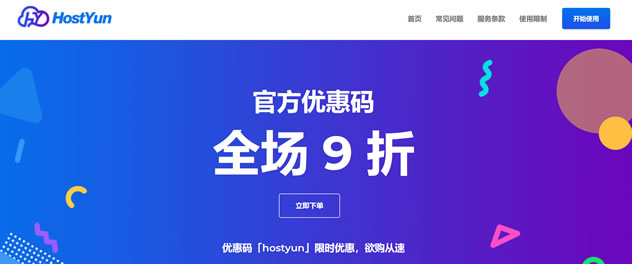
1C2G5M轻量服务器48元/年,2C4G8M三年仅198元,COM域名首年1元起
腾讯云双十一活动已于今天正式开启了,多重优惠享不停,首购服务器低至0.4折,比如1C2G5M轻量应用服务器仅48元/年起,2C4G8M也仅70元/年起;个人及企业用户还可以一键领取3500-7000元满减券,用于支付新购、续费、升级等各项账单;企业用户还可以以首年1年的价格注册.COM域名。活动页面:https://cloud.tencent.com/act/double11我们分享的信息仍然以秒...

RAKsmart推出7.59美元/月,云服务器产品Cloud Server,KVM架构1核1G内存40G硬盘1M带宽基础配置
近期RAKsmart上线云服务器Cloud Server产品,KVM架构1核1G内存40G硬盘1M带宽基础配置7.59美元/月!RAKsmart云服务器Cloud Server位于美国硅谷机房,下单可选DIY各项配置,VPC网络/经典网络,大陆优化/精品网线路,1-1000Mbps带宽,支持Linux或者Windows操作系统,提供Snap和Backup。RAKsmart机房是一家成立于2012年...
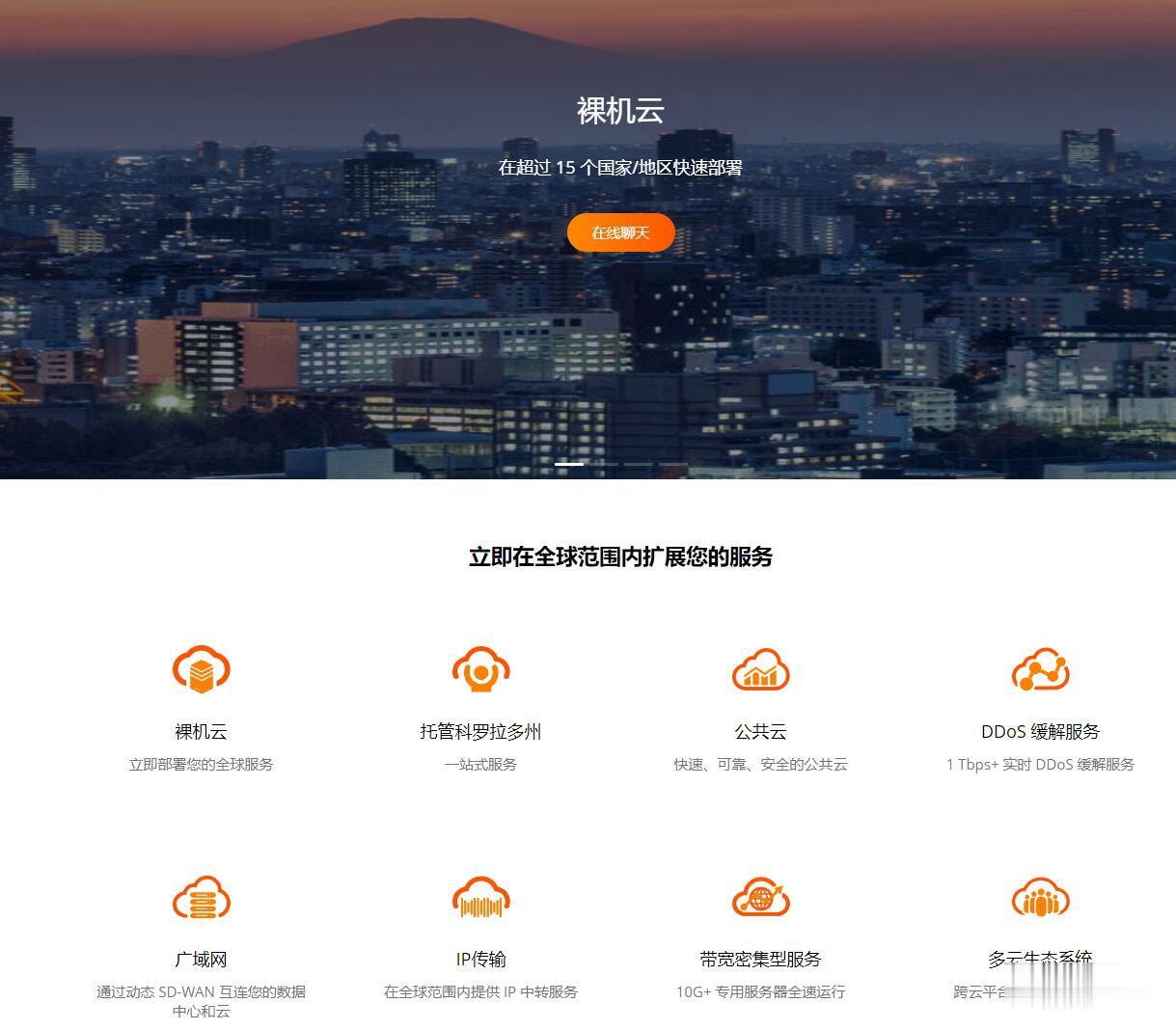
恢复控制台为你推荐
-
qq云手写面板为什么我的QQ云手写面板经常转换失效谷歌德语在线翻译德语翻译~qq空间维护QQ空间正在维护中,暂不支持访问,这是什么意思,什么时候才能好?qq空间个性域名QQ空间里什么是 空间个性域名windows7系统要求windows7的系统盘要求最低是多少客服系统方案营销呼叫中心系统的特点及解决方案?北漂论坛介绍些北漂生活的经验handoff怎么用Mac的Hand Off怎么连接iPhone?无法清除dns缓存急求无法清除DNS缓存怎么解决要有效的!qq空间克隆素材QQ空间克隆